如何從個人切換到家庭 Apple Music
您一定已經聽說過 Apple Music 中的家庭計劃,它允許其他成員享受您一直在享受的相同功能。 如果你目前有個人計劃,你打算怎麼做? 從個人切換到家庭 Apple Music?
Apple Music 提供三種不同類型的訂閱計劃。 如果您要從 Apple Music 開始,您可以從個人計劃、家庭計劃和學生計劃中進行選擇。 與最多支持 6 個帳戶的家庭計劃相比,個人計劃僅允許您使用一個 Apple Music 帳戶。 家庭計劃可能會花費更多,但它可以在訂閱中邀請其他成員。
如果您現在正在考慮從個人 Apple Music 切換到家庭 Apple Music,請參閱下面有關如何操作的討論。
內容指南 第 1 部分。 如何將個人 Apple Music 計劃切換為家庭計劃?第 2 部分。 獎金:如何下載 Apple Music 歌曲以供離線播放?部分3。 結論
第 1 部分。 如何將個人 Apple Music 計劃切換為家庭計劃?
如果您希望在多台設備上享受 Apple Music,您可以使用 Apple Music Family 計劃並讓另外 5 位家庭成員訪問 Apple Music 目錄。 如您所見,Apple Music 的家庭訂閱計劃最多允許 6 名成員參與。 所有這些成員都有機會訪問整個音樂目錄,並獲得有關來自世界各地不同藝術家的最獨家發行的信息。 因此,許多個人帳戶用戶正在考慮從個人帳戶切換到家庭 Apple Music。
以下是有關如何從個人切換到家庭 Apple Music 的詳細步驟。
- 在您的 iOS 設備(可能是 iPhone 或 iPad)上,點擊音樂應用程序的圖標。
- 在應用程序內部,底部有標籤。 其中,單擊“為您”選項卡。
- 單擊它後,您將在屏幕的右上角看到您的頭像或個人資料圖片。 你必須選擇它。
- 從顯示的選項中,單擊“查看 Apple ID”。
- 然後,您將被引導至帳戶設置,您可以在其中找到“訂閱”。 單擊它並點擊“Apple Membership”圖標。
- 最後一步,從個人切換到家庭 Apple Music。
現在您已成功完成從個人到家庭 Apple Music 的切換過程,現在是時候邀請其他家庭成員加入計劃了。 但在此之前,您必須先激活家庭共享功能。 有關如何執行此操作,請參閱以下步驟。
- 在您的設備上,點擊設置圖標將其打開。
- 從顯示的選項中,單擊您的 iCloud的 並查找需要單擊以激活家庭共享功能的按鈕。
- 之後,選擇“設置家庭共享”,然後單擊“開始”按鈕。
- 最終激活它後,您將看到有關如何邀請您的家庭成員加入您的家庭計劃帳戶的說明。
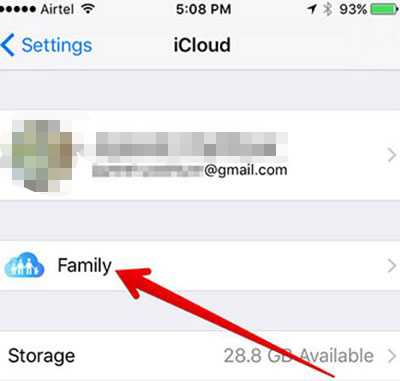
第 2 部分。 獎金:如何下載 Apple Music 歌曲以供離線播放?
作為獎勵,如果您不想被如何從個人切換到家庭 Apple Music 的過程所困擾,我在這裡提供了您可以使用的方法。 此方法是關於在您的設備上下載 Apple Music 內容並能夠與其他一些設備共享這些曲目。 關於這種方法的另一點值得稱讚的是,用戶將能夠 離線播放歌曲 無需互聯網連接或穩定的信號。
最好用於保存歌曲以用於離線流媒體的工具是 AMusicSoft Apple 音樂轉換器. 這個專業工具不僅可以下載曲目,還可以 從歌曲中刪除 DRM 複製保護 這使得您無法將它們複製並傳輸到多個裝置。此外,AMusicSoft 甚至可以將曲目轉換為多種輸出格式,包括 MP3、WAV、AAC、FLAC、AC3 和 M4A。 AMusicSoft 可以輕鬆完成轉換過程,因為它的工作速度最高可提高 16 倍。即使以這樣的速度,它仍然能夠產生具有最佳串流品質的結果。最後,它還能夠保存曲目的所有重要細節,包括 ID 標籤和元資料資訊。
現在讓我們繼續討論如何使用 AMusicSoft Apple Music Converter 下載 Apple Music 內容進行離線串流傳輸的步驟。
- 第一步是下載 AMusicSoft Apple Music Converter 應用程式。為此,請導航至您的網頁瀏覽器並搜尋 AMusicSoft 的官方網站。在其主頁上,找到“下載”按鈕並獲取該應用程式。下載過程完成後,在您的裝置上安裝並執行它。
- 安裝並啟動應用程序後,它將自動掃描所有 Apple Music 歌曲。 完成掃描時間後,下一步就是選擇曲目。 這可以通過勾選位於每首曲目標題之前的框來完成。 選擇您要轉換和下載的每首歌曲。

- 如果您已經完成了歌曲選擇,請繼續選擇輸出格式,可以在下面分配給輸出路徑的部分中進行更改。 您還會注意到比特率和採樣率設置,您可能會根據目標結果進行更改。 此外,選擇您希望用作轉換軌道結束位置的輸出路徑。

- 最後,點擊位於頁面右下角的轉換按鈕以開始轉換過程。 完成該過程後,單擊“已轉換”選項卡並下載所有已成功轉換的曲目。

部分3。 結論
總而言之,您不需要 從個人切換到家庭 Apple Music 如果您將使用 AMusicSoft Apple Music Converter。該工具可以完美地將曲目轉換為其他輸出格式,使您可以與其他家庭成員分享您的音樂。事實上,您甚至可以在其他裝置或音樂播放器上播放它們,而不僅僅是在授權的 Apple 裝置內。但如果您不想在應用程式之外執行更多操作,只需按照上面討論的有關如何從個人 Apple Music 切換到家庭 Apple Music 的一組步驟即可。
人們也讀
Robert Fabry 是一位熱心的部落客,也是一位熱衷於科技的愛好者,也許他可以透過分享一些技巧來感染你。他也對音樂充滿熱情,並為 AMusicSoft 撰寫過這些主題的文章。